Quy trình bán hàng trong Điểm bán lẻ của Viindoo¶
Module cần cài đặt
Để thao tác theo hướng dẫn trong bài viết, bạn cần cài đặt ứng dụng sau:
Tạo một phiên bán hàng mới¶
Để tạo một phiên mới trên PoS, truy cập Điểm bán lẻ > Bảng thông tin, chọn một điểm bán lẻ và nhấn Phiên mới.
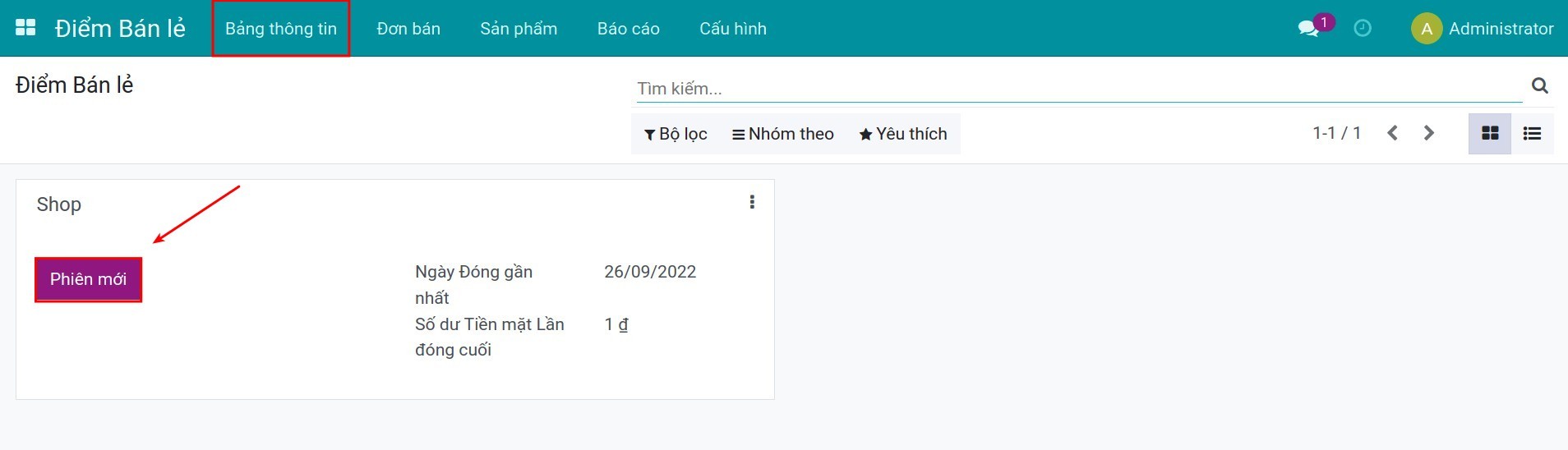
Hệ thống sẽ hiển thị giao diện Kiểm soát tiền mặt khi mở để giúp bạn khai báo số tiền mặt đang có khi bắt đầu phiên bán hàng (hệ thống sẽ tự động gợi ý số dư tiền mặt tại lần đóng cuối để làm số dư tiền mặt khi mở).
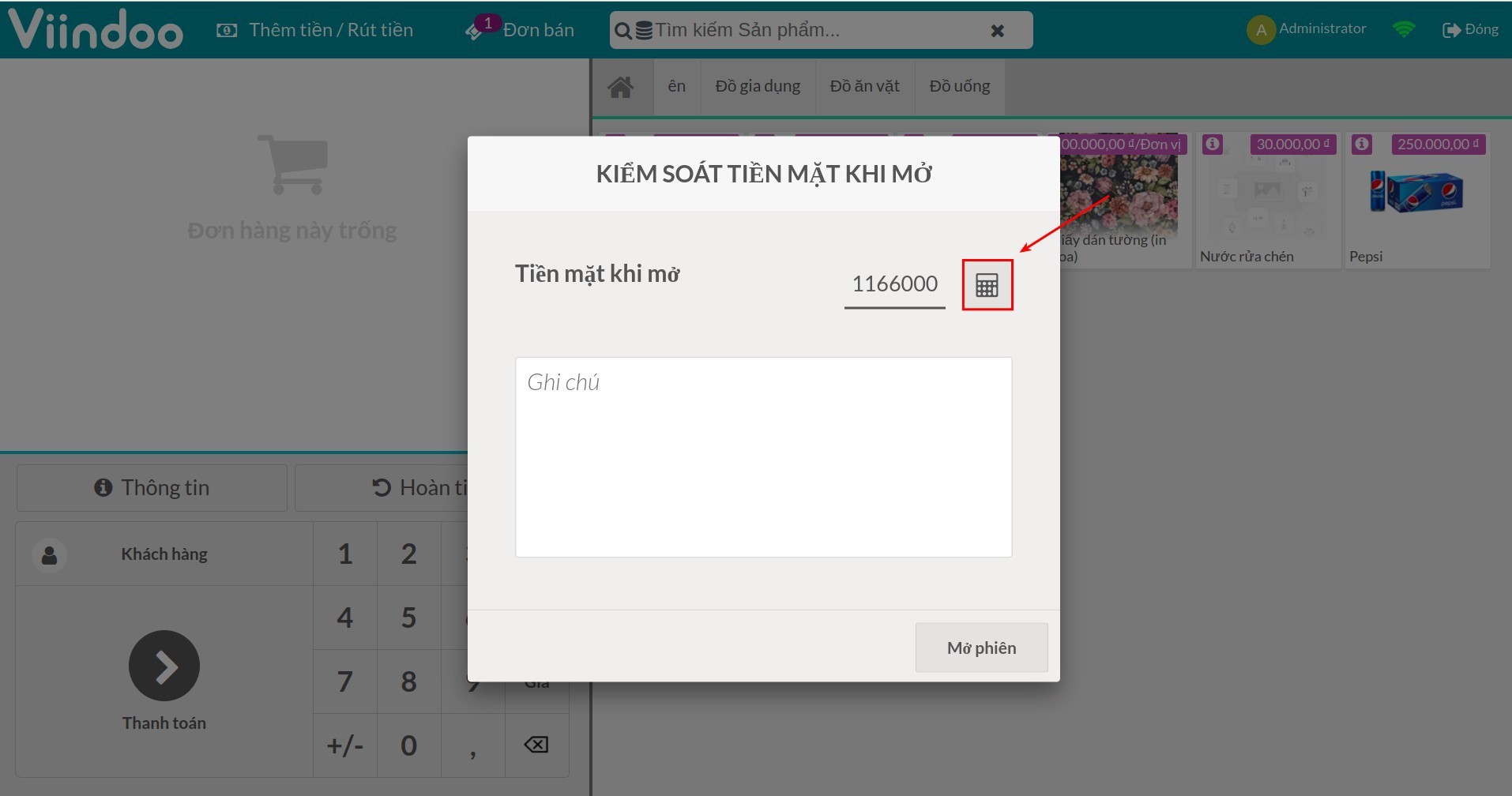
Nhấn Mở Phiên để tiếp tục.
Tạo một đơn hàng mới trong PoS¶
Khi truy cập vào giao diện PoS, bạn sẽ thấy 2 khu vực sau:
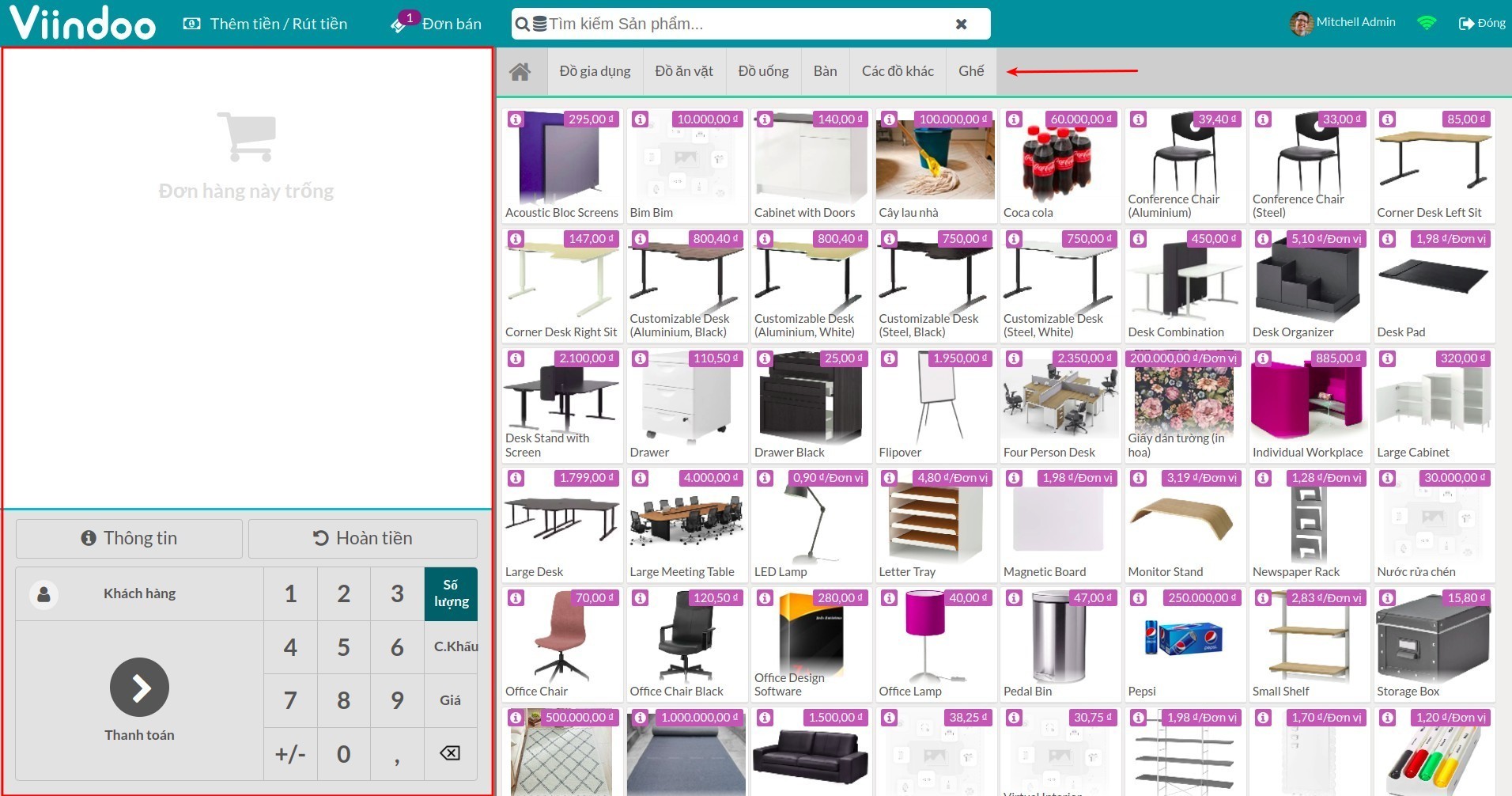
Ở bên phải, bạn sẽ thấy danh sách tất cả các sản phẩm khả dụng tại điểm bán lẻ, để dễ dàng tìm kiếm sản phẩm, bạn có thể tìm đến nhóm sản phẩm phù hợp chứa sản phẩm đó.
Ở bên trái là giao diện lên đơn hàng, nơi bạn sẽ nhập các thông tin vào đơn bán.
Để tạo mới một đơn bán, bạn làm theo các bước sau:
Bước 1: Chọn sản phẩm.
Bạn chọn các sản phẩm muốn bán cho khách hàng bằng cách nhấn vào sản phẩm đó trên danh sách sản phẩm phía bên phải.
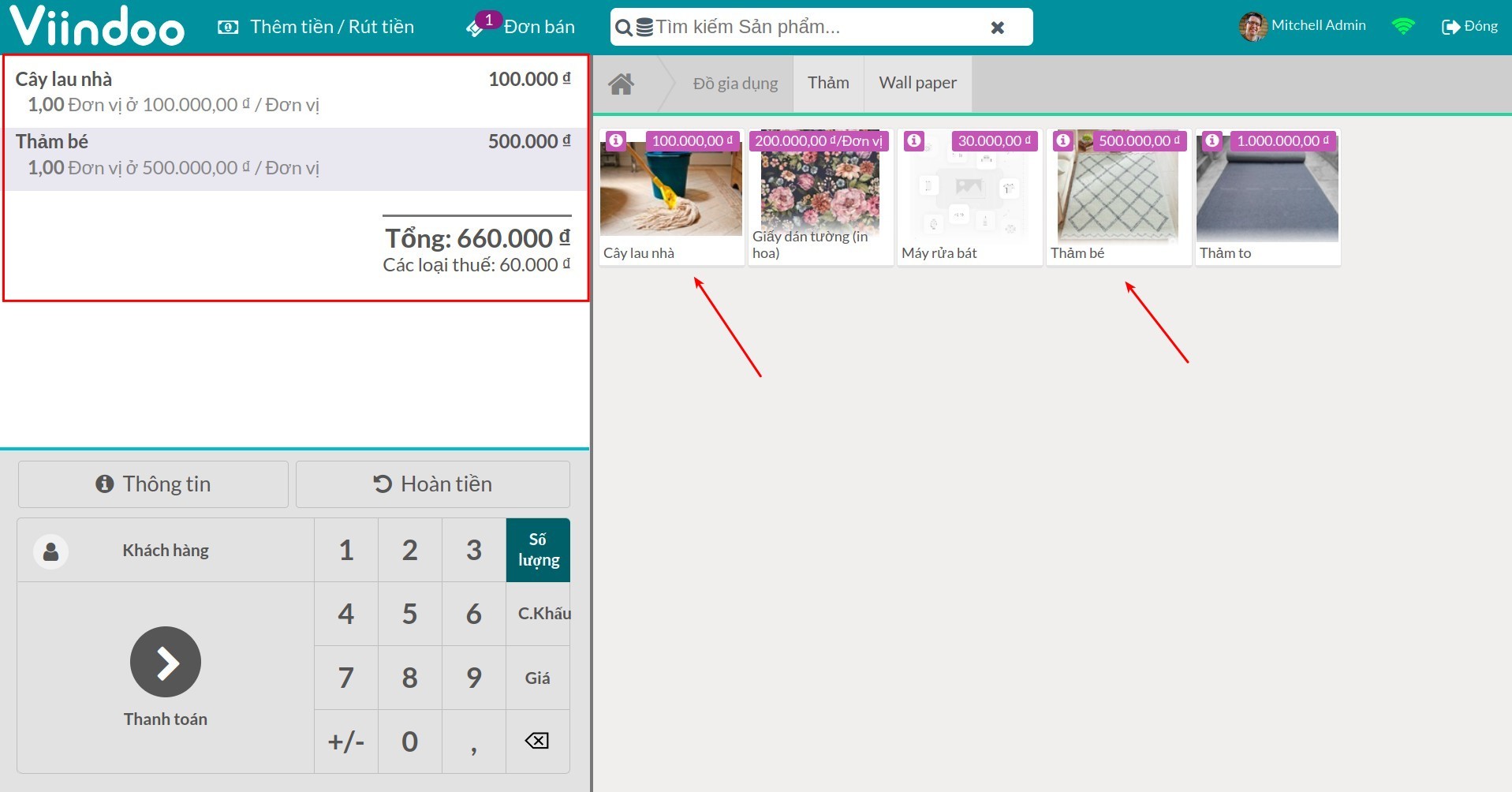
Bước 2: Chỉnh sửa thông tin sản phẩm trên đơn hàng.
Nhấn vào nút Số lượng để điểu chỉnh số lượng cho từng sản phẩm trên đơn hàng:
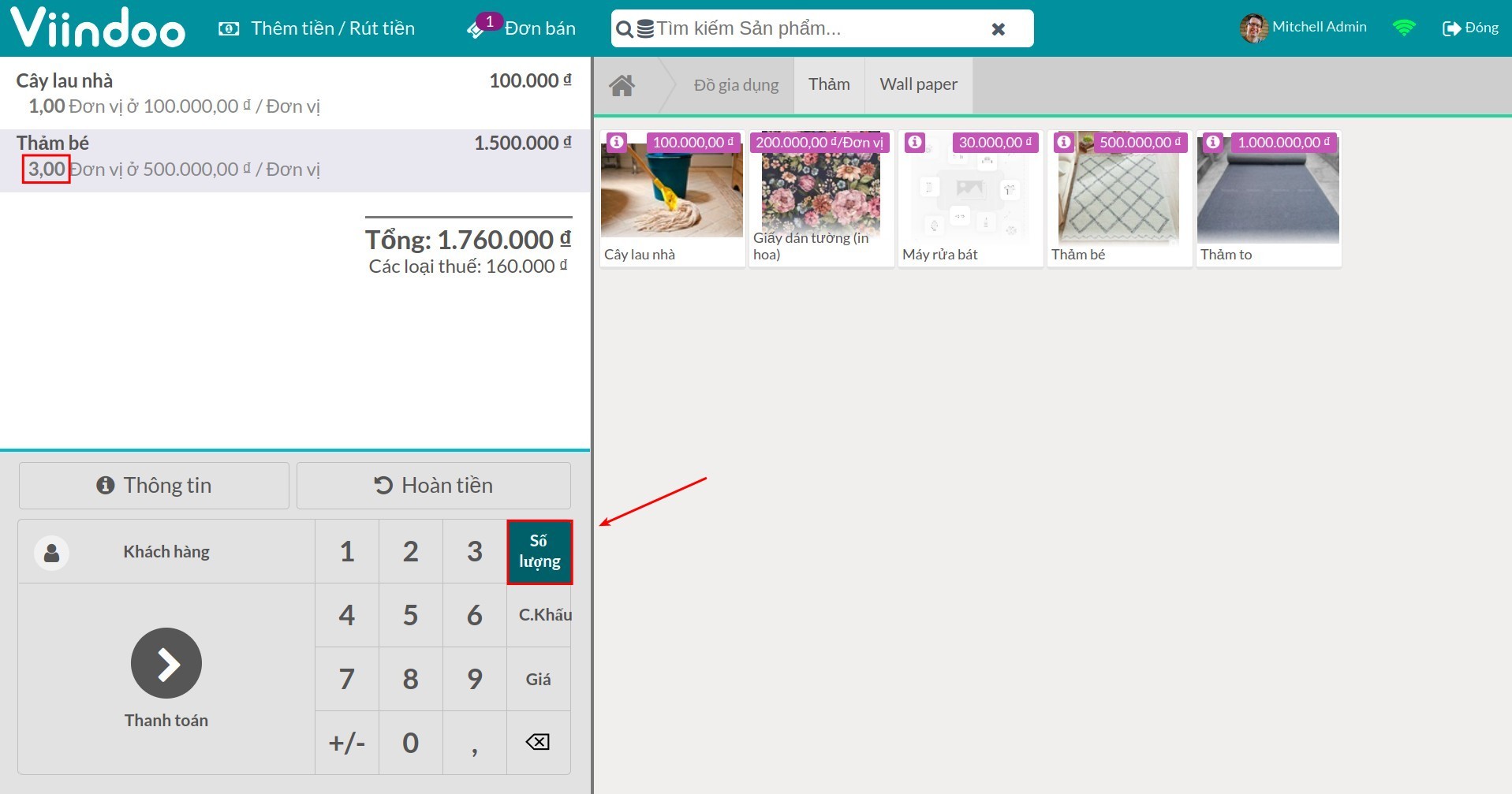
Nhập phần trăm giảm giá cho từng sản phẩm (nếu cần) bằng cách nhấn vào C.Khấu và điền số phần trăm muốn giảm.

Bạn cũng có thể thay đổi giá sản phẩm bằng cách nhấn vào nút Giá và nhập giá mới của sản phẩm.
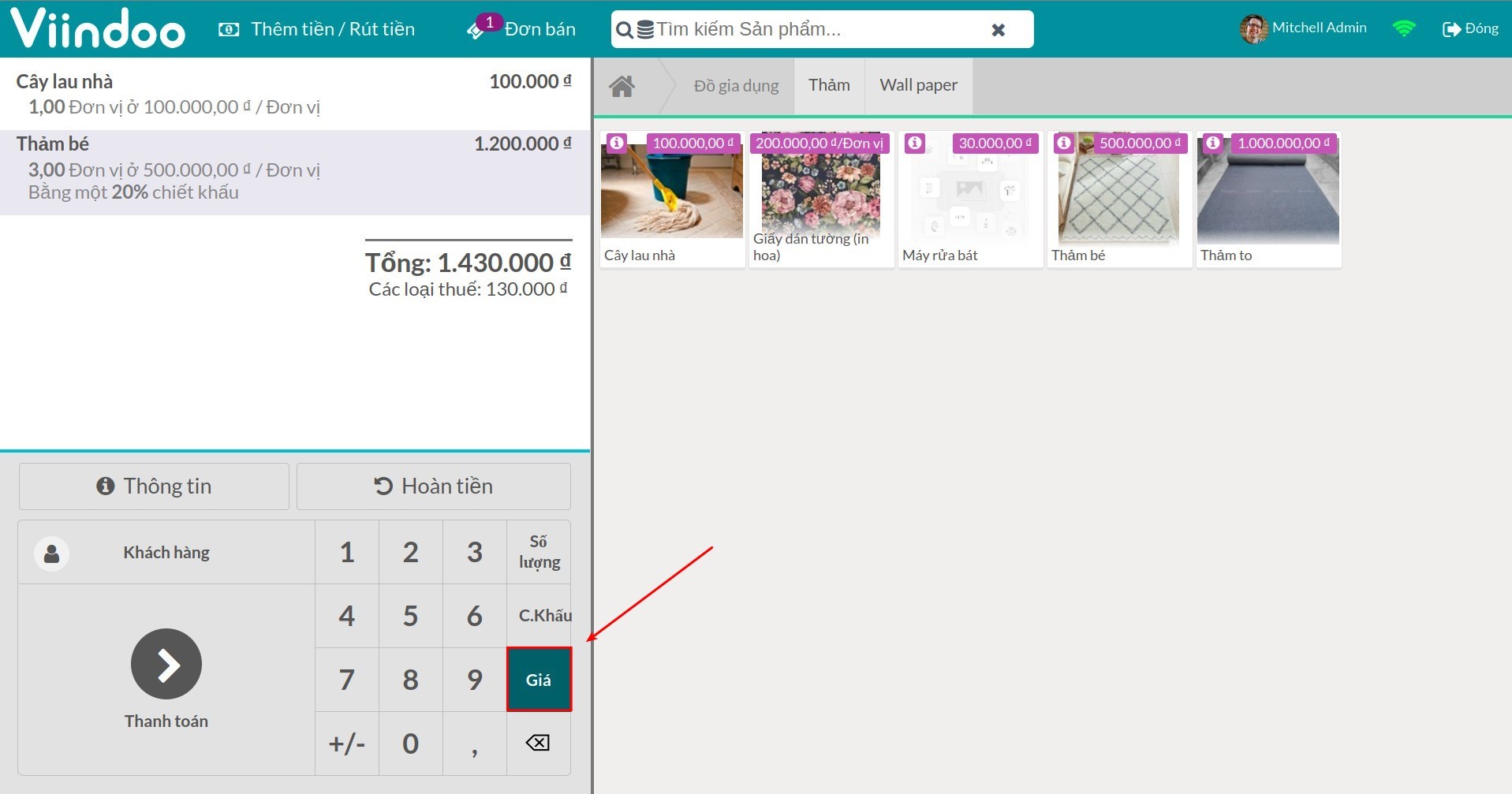
Để kiểm tra thông tin sản phẩm, nhấn vào sản phẩm đó trên đơn hàng sau đó nhấn vào nút Thông tin.
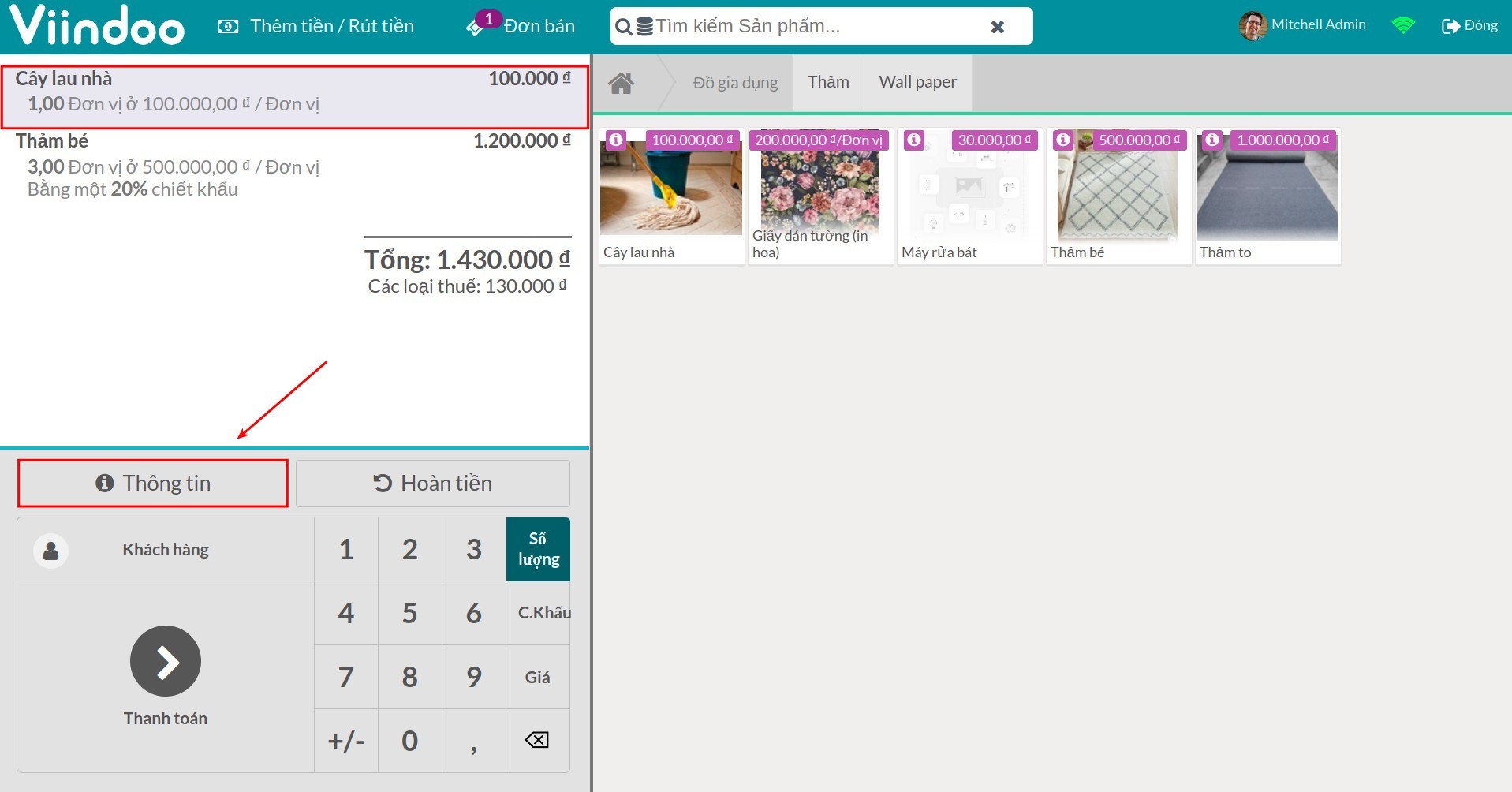
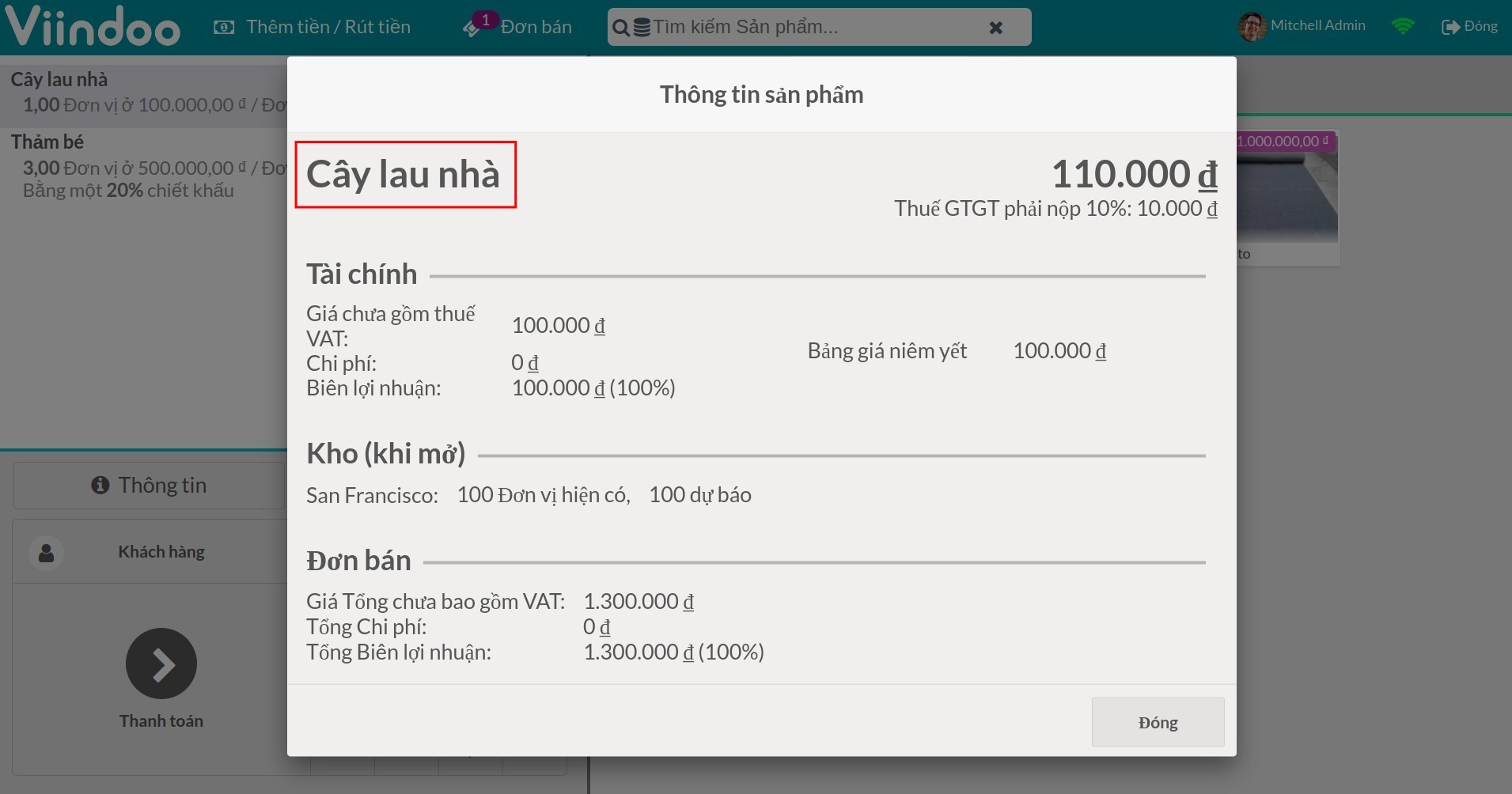
Để xóa sản phẩm khỏi đơn hàng, bạn chỉ cần giảm số lượng của sản phẩm phẩm đó bằng 0 bằng cách nhấn vào sản phẩm muốn xóa, đảm bảo rằng bạn đang ở nút số lượng và nhấn nút xóa đến khi sản phẩm không còn trên đơn hàng.
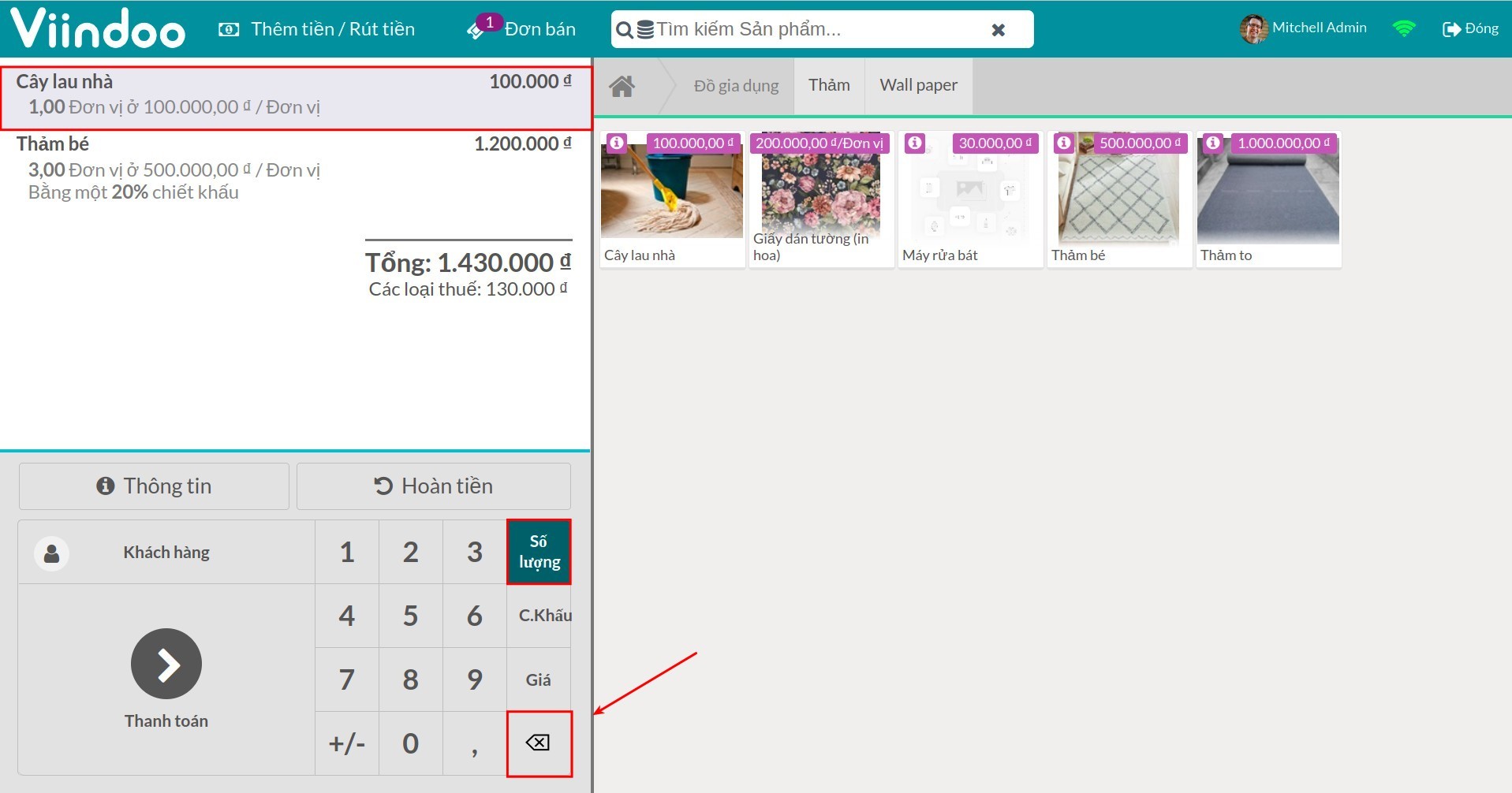
Bước 3: Chọn khách hàng.
Bạn chọn khách hàng của đơn hàng này bằng cách nhấn vào nút Khách hàng.
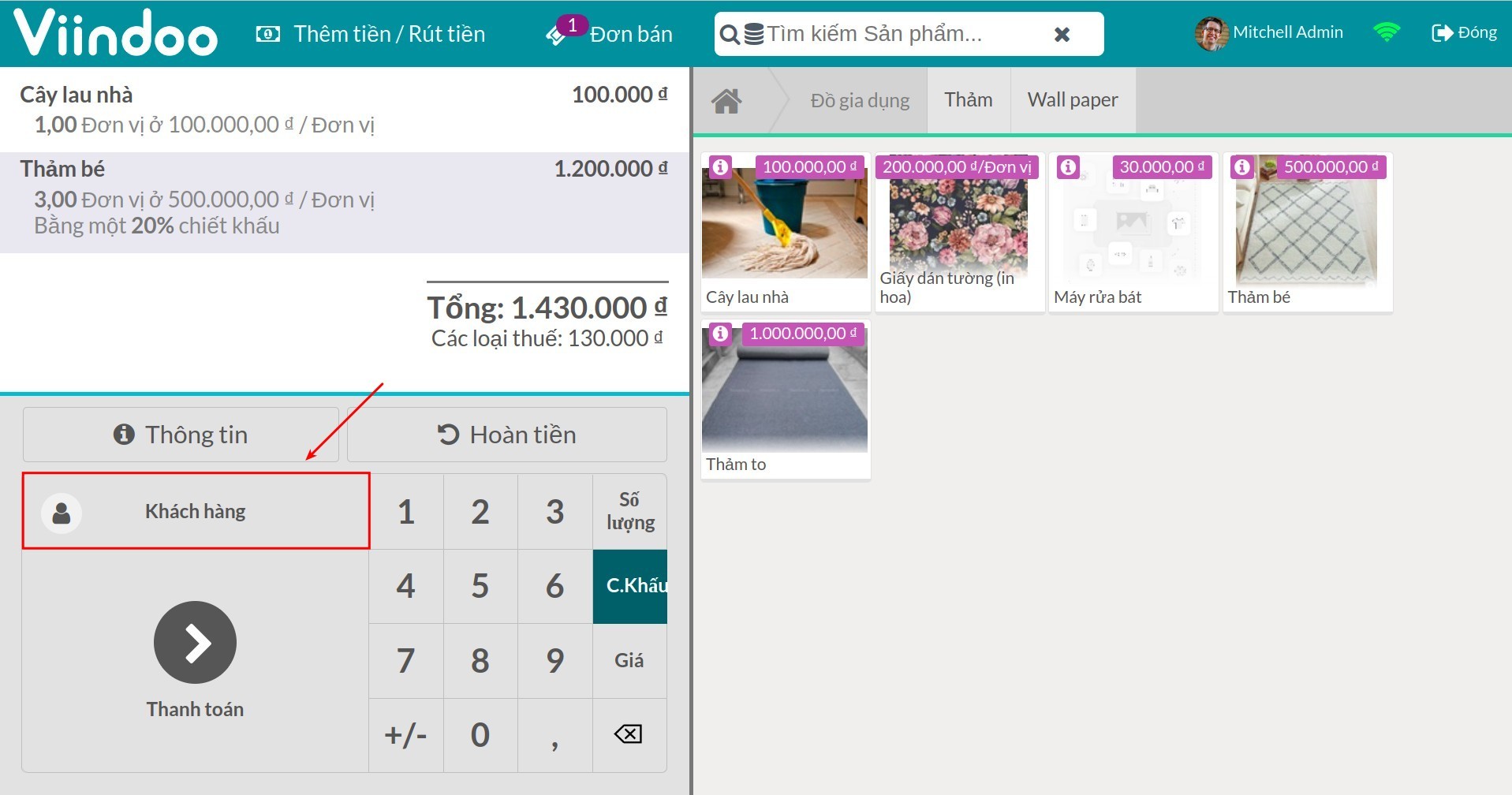
Nếu khách hàng không nằm trong danh sách có sẵn. Bạn có thể tạo mới thông tin khách hàng bằng cách nhấn nút Tạo.
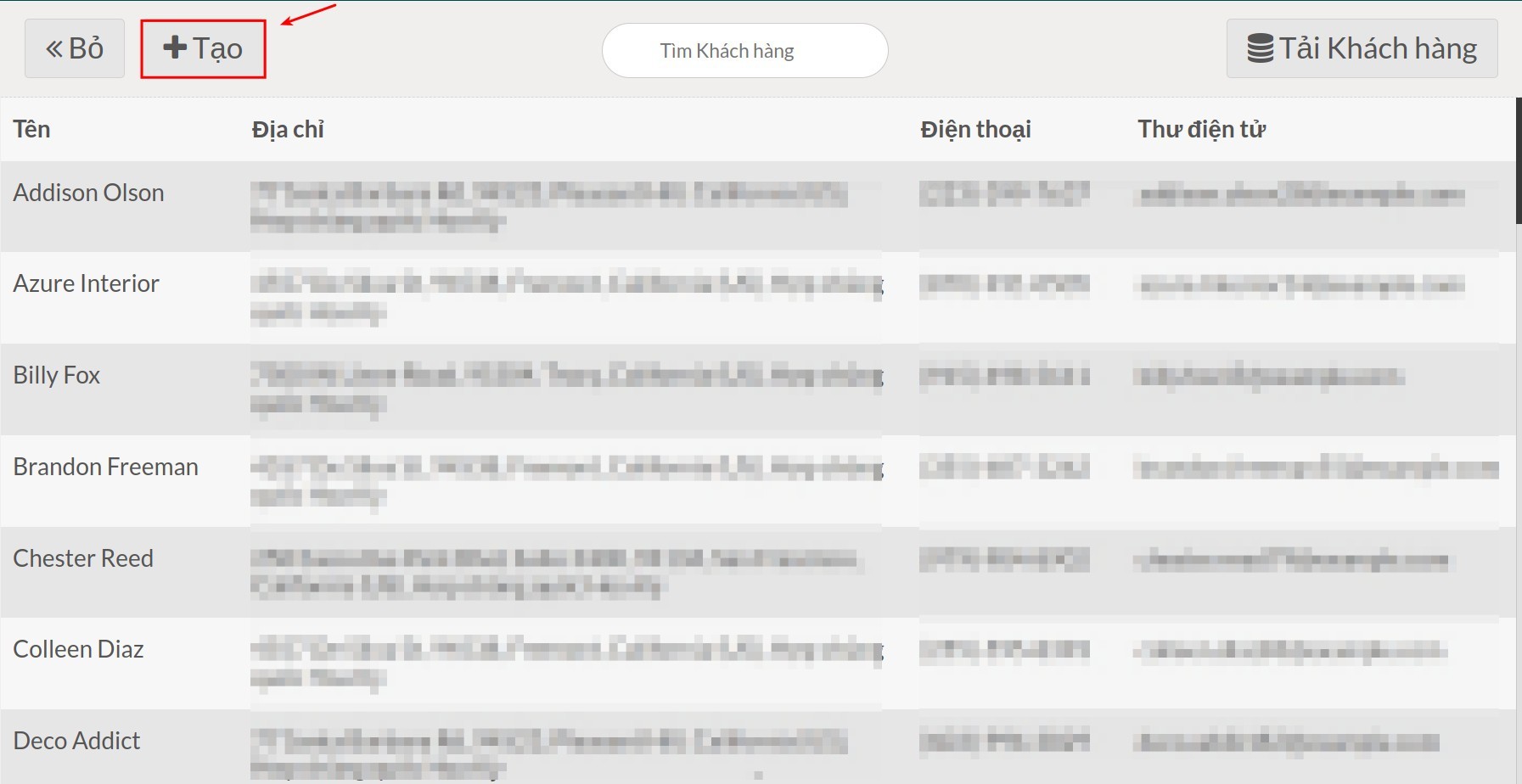
Điền thông tin khách hàng và nhấn Lưu:
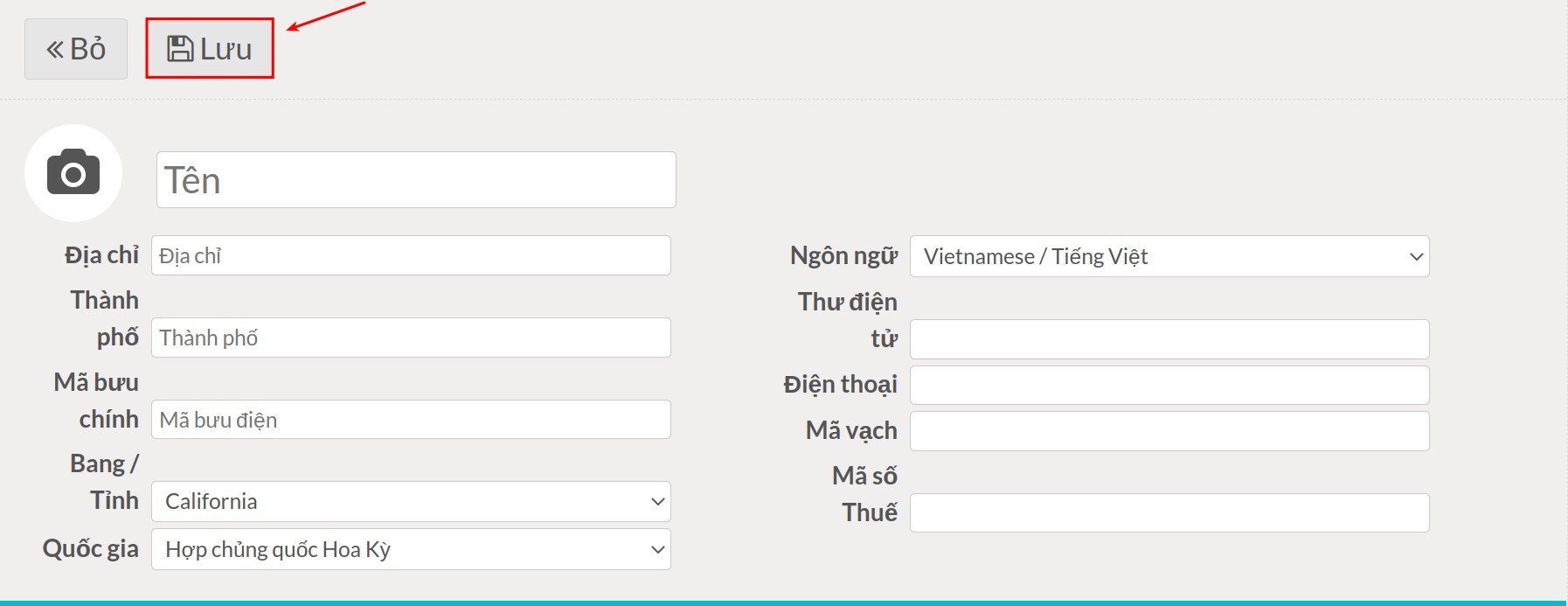
Nếu khách hàng đã ở trên danh sách, bạn nhấn vào khách hàng đó sau đó nhấn Chọn Khách hàng.
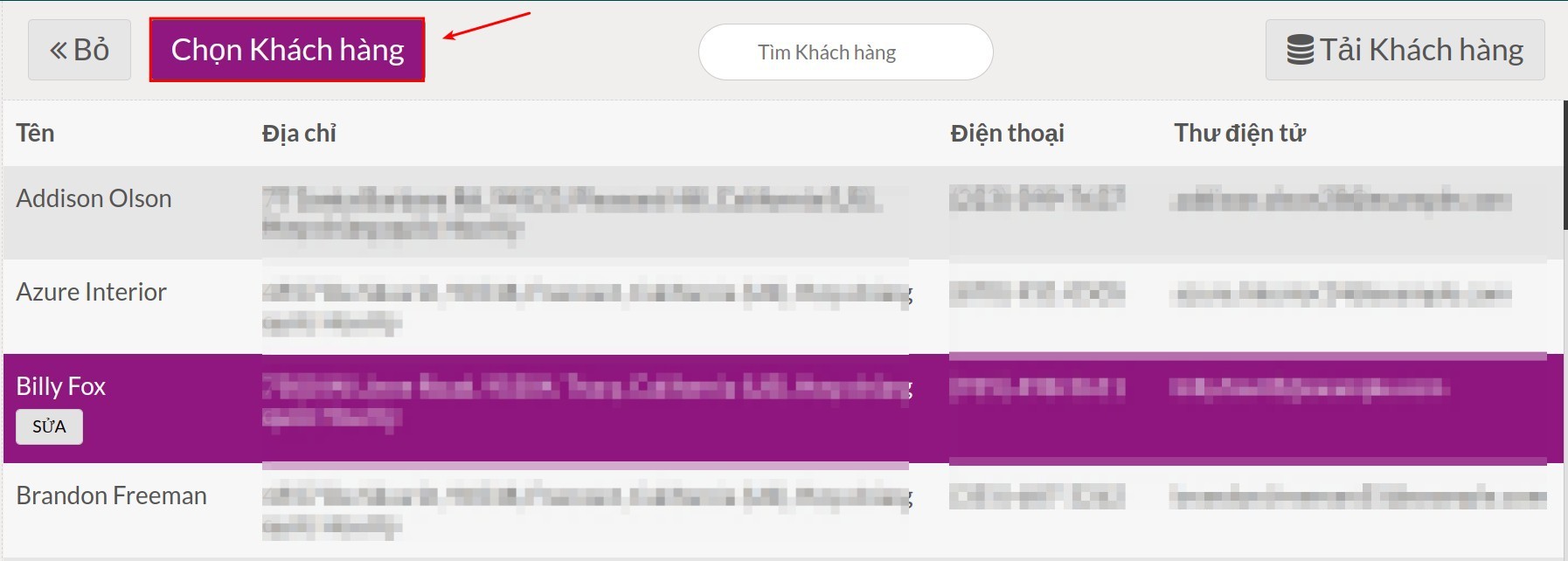
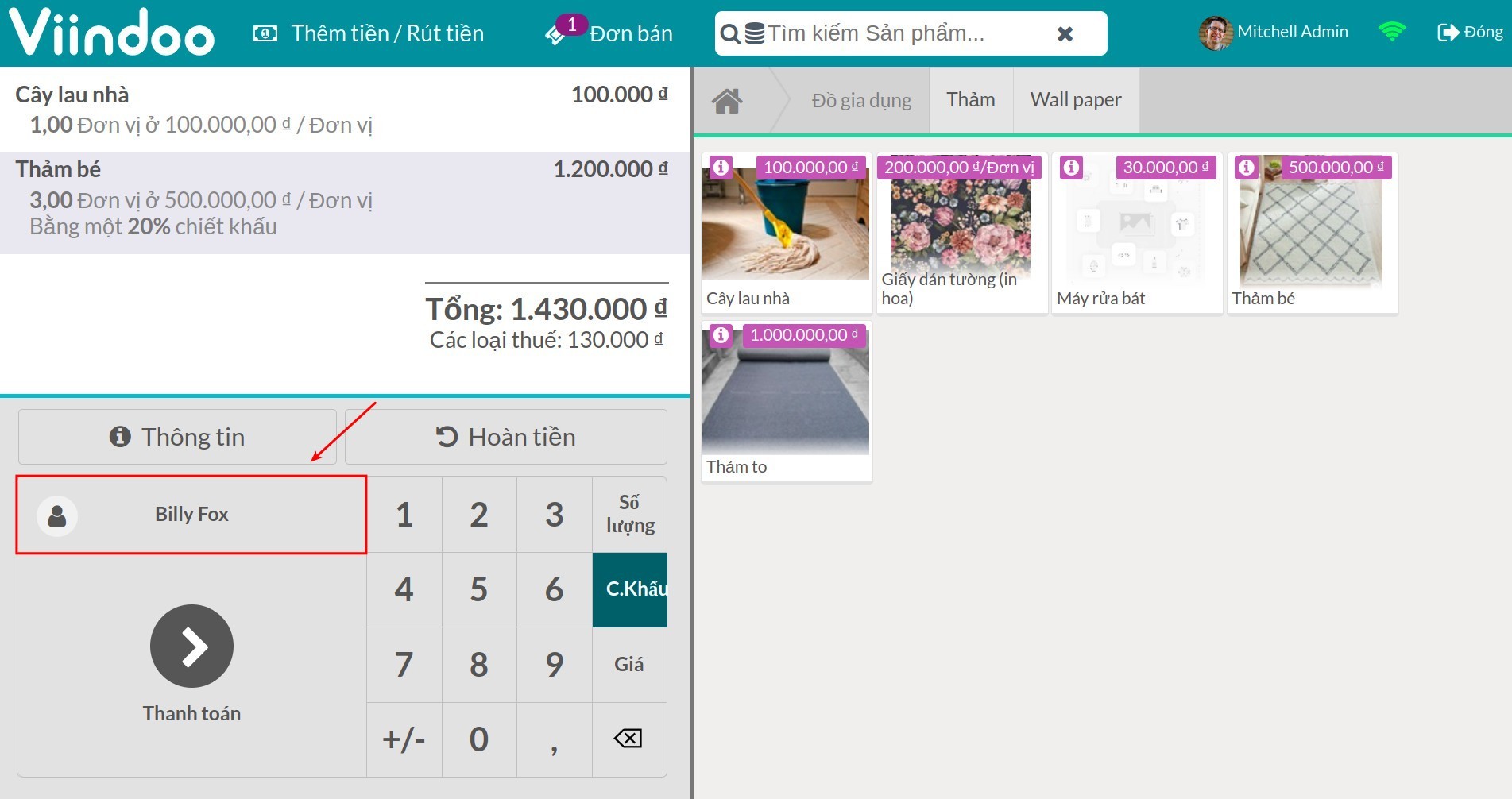
Bước 4: Tiến hành thanh toán.
Để tiến hành thanh toán đơn hàng, nhấn vào nút Thanh toán.
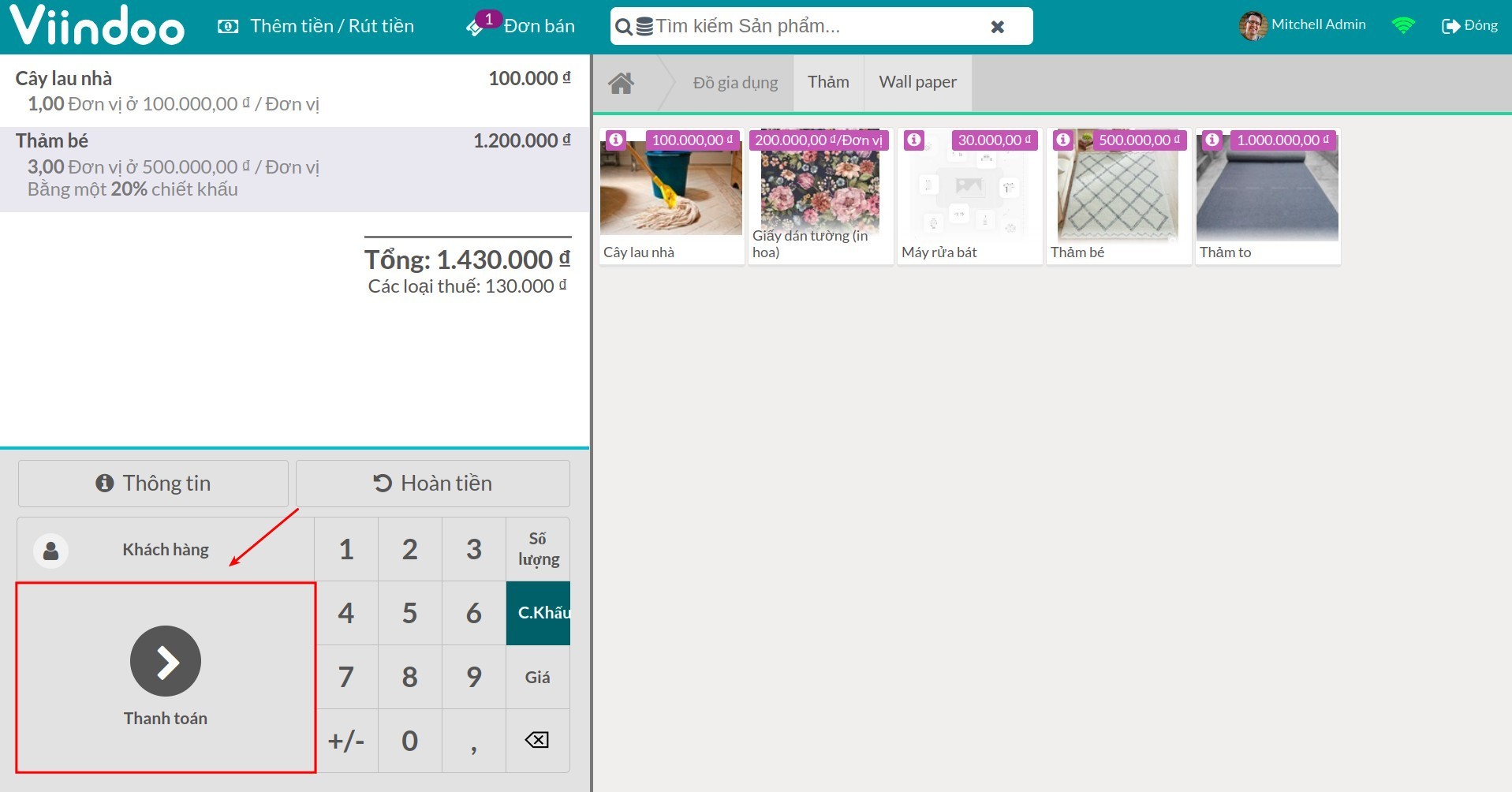
Chọn phương thức thanh toán và nhấn Xác nhận.
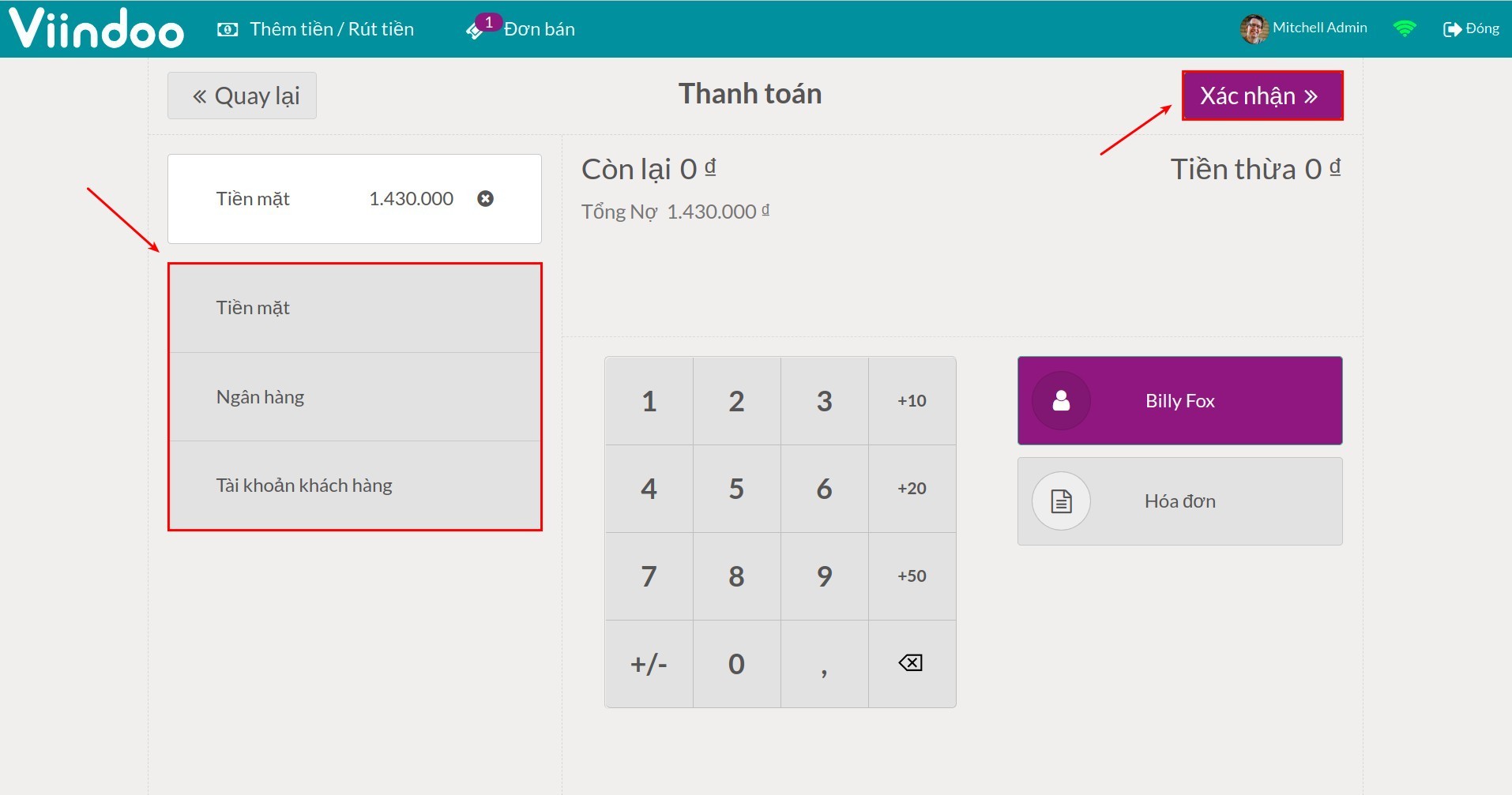
Sau khi xác nhận, một biên lai sẽ được tạo ra cho đơn hàng này. Bạn có thể in biên lai để gửi khách hàng hoặc gửi biên lai qua email.
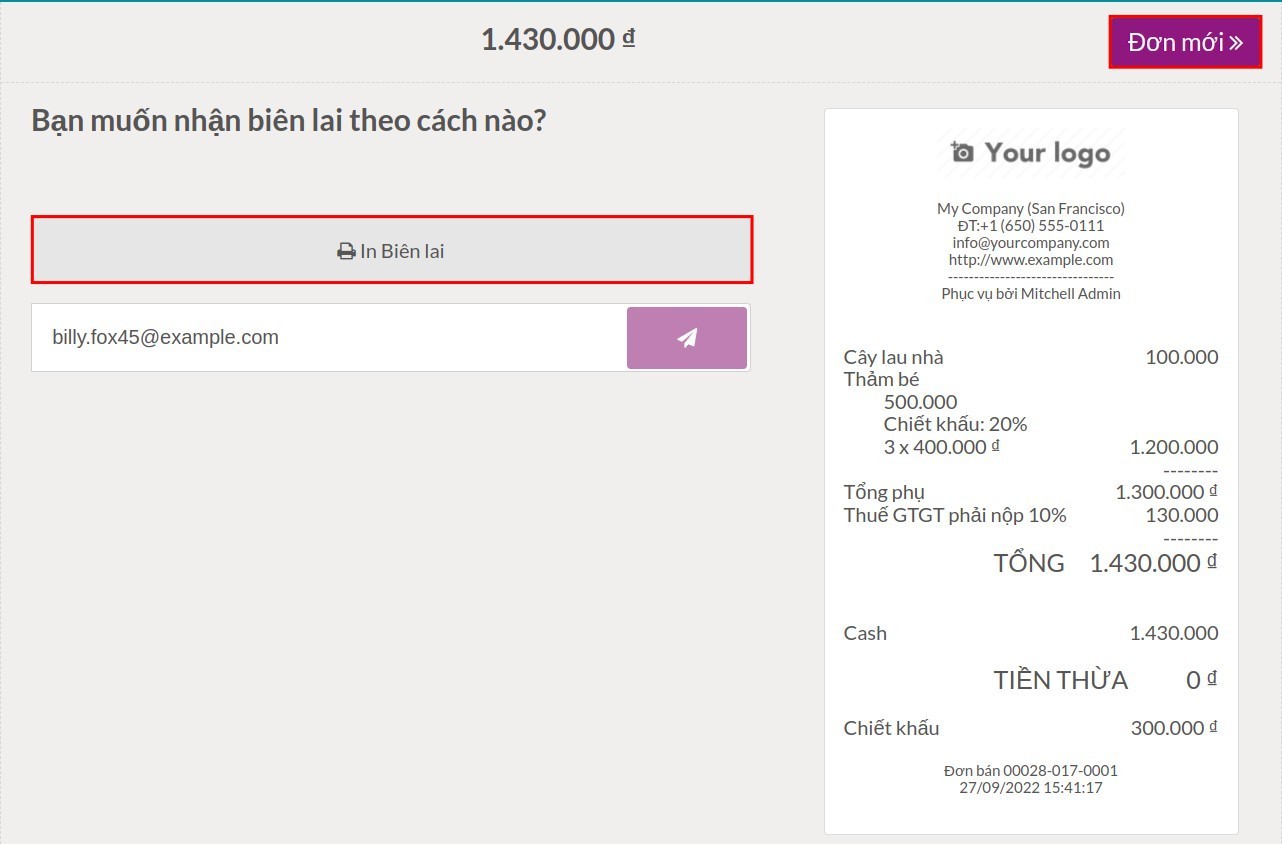
Sau khi hoàn thành, nhấn Đơn mới để tiếp tục tạo các đơn hàng tiếp theo.
Đóng phiên bán hàng¶
Tham khảo cách quản lý tiền mặt và đóng phiên sau mỗi phiên bán hàng.
Cách xem các báo cáo bán hàng¶
Ứng dụng điểm bán lẻ Viindoo cho phép bạn xem các báo cáo bán hàng theo thời gian thực, giúp nhà quản lý đưa ra các quyết định chính xác nhất.
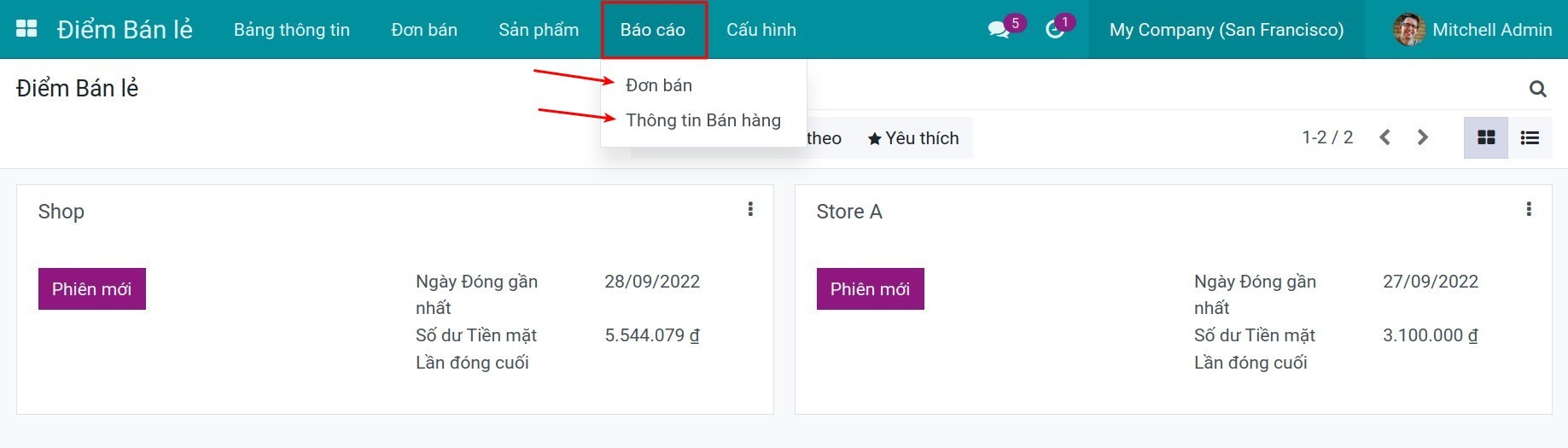
Để xem các báo cáo, truy cập Điểm bán lẻ > Báo cáo, chọn loại báo cáo bạn muốn xem:
Đơn bán: Báo cáo này cho phép bạn có cái nhìn tổng quan về các đơn bán bằng cách sử dụng các biểu đồ và bảng Pivot. Tham khảo thêm về Giao diện biểu đồ và Giao diện Pivot.
Thông tin Bán hàng: Báo cáo này cho phép bạn thấy chi tiết các sản phẩm mà các điểm bán lẻ đã bán trong một khoảng thời gian được chọn. Sau khi nhấn vào Thông tin Bán hàng, cửa sổ Thông tin Bán hàng sẽ hiện lên:
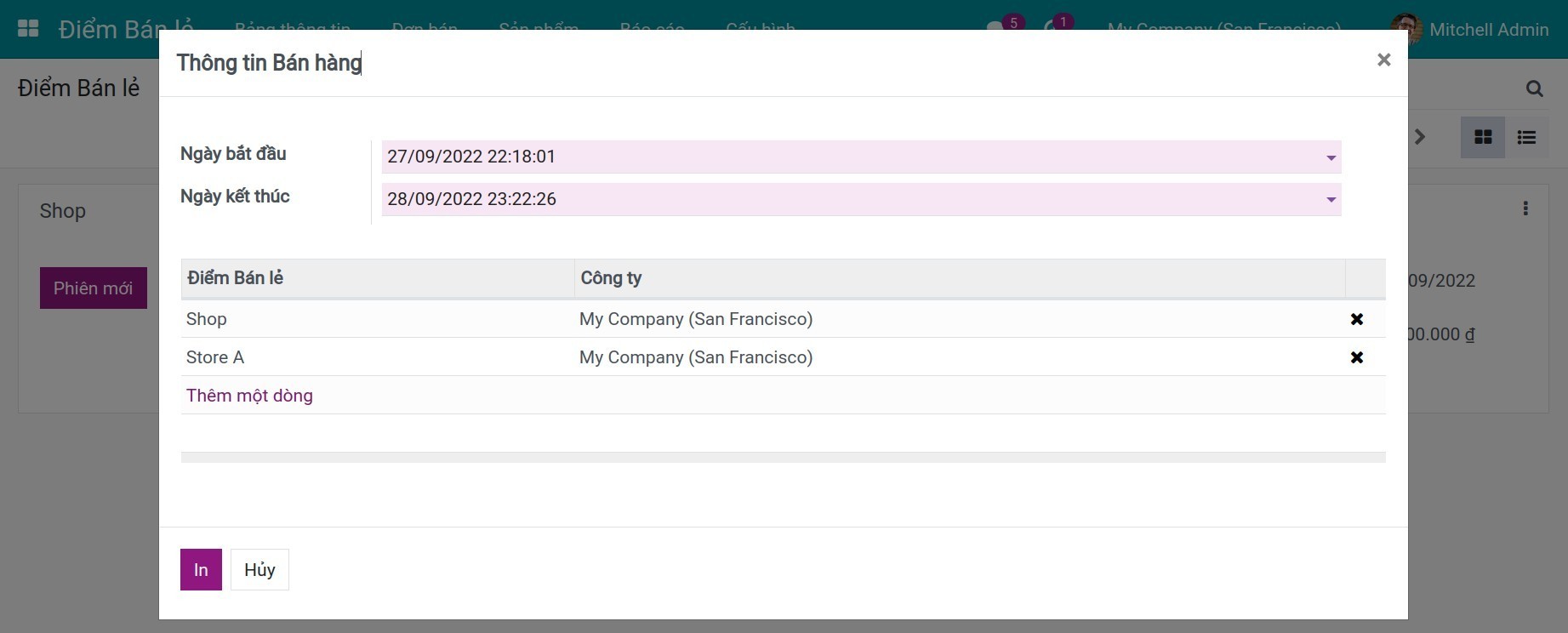
Các trường Ngày bắt đầu và Ngày kết thúc cho phép bạn chọn khoảng thời gian cho báo cáo. Ví dụ: xem báo cáo bán hàng từ ngày 27/09 đến ngày 30/09.
Cột Điểm bán lẻ cho phép bạn chọn các điểm bán lẻ. Báo cáo sẽ hiển thị tổng số lượng sản phẩm đã bán của tất cả điểm bán lẻ được chọn.
Sau khi thiết lập xong, nhấn In để in báo cáo.
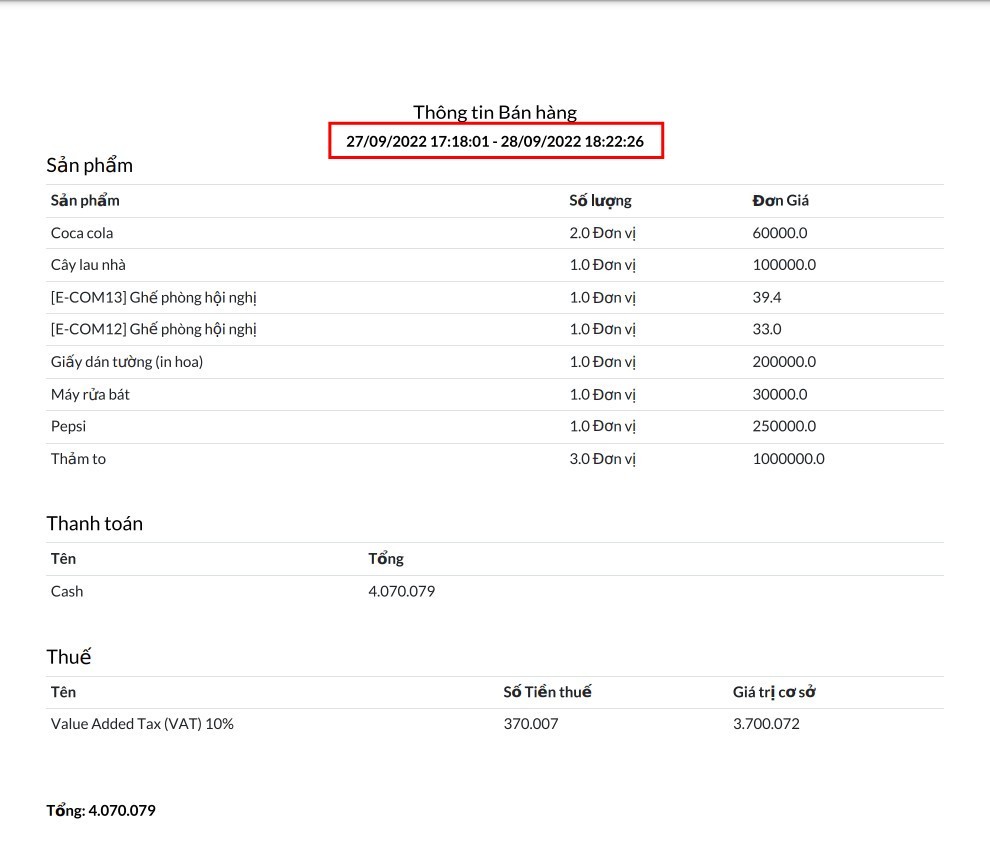
Xem thêm
Bài viết liên quan:
Module tham khảo: